一、在PPT中链接、嵌入动画文件
1. 将PC Animtion动画文件(xxx.pca)拷贝到PPT文件所在目录
2. 打开PPT,编辑PPT页面时,插入动画文件:
安装PC Animation软件后,将在Office上添加工具栏插件,如下图所示。
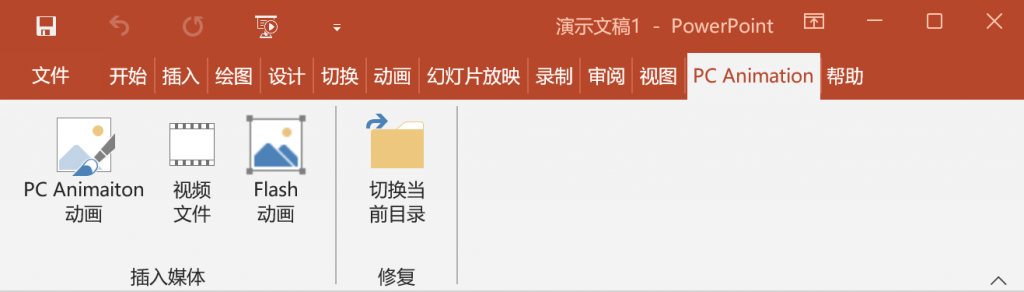
点击“PC Animation动画”按钮,将弹出文件对话框,列出PPT文件所在目录下的PC Animation动画文件,如下图所示:
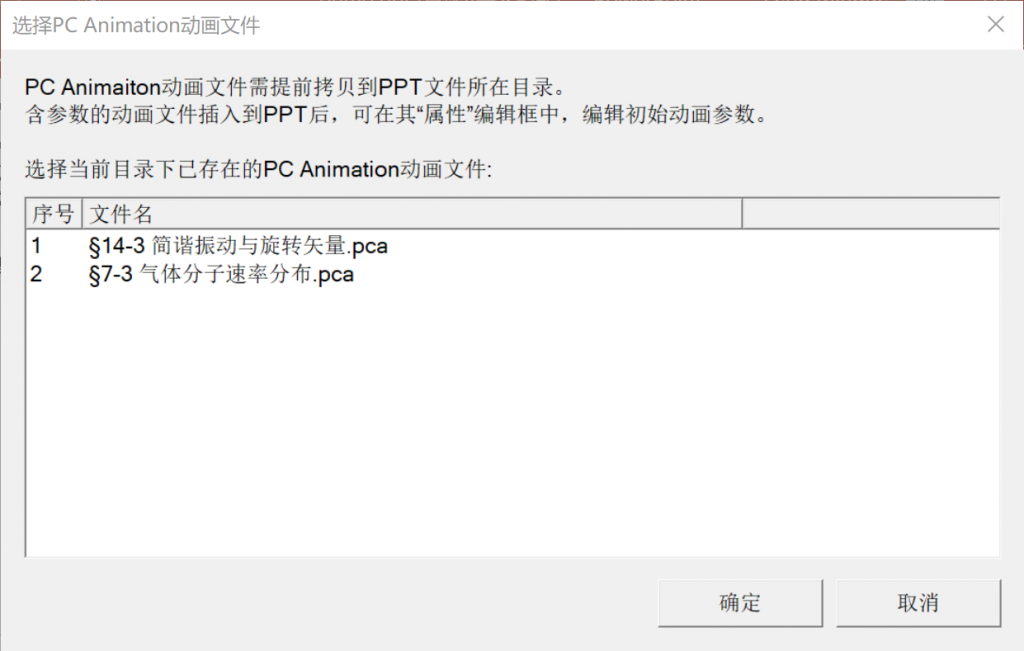
备注: 若对话框中未能列出已拷贝到PPT文件所在目录下的PC Animation动画文件,可能是因为打开Powerpoint软件时,Windows系统未正确更新”工作目录“。可先点按工具条上”切换当前目录“按钮,再点击”PC Animation动画“按钮。
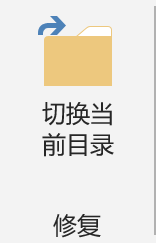
选择需要链接插入的动画文件名称后,在文件名上双击鼠标,或点击“确定”按钮,将该文件链接到当前PPT页面。
在编辑状态,动画文件用“预览图”表达,如下图所示:
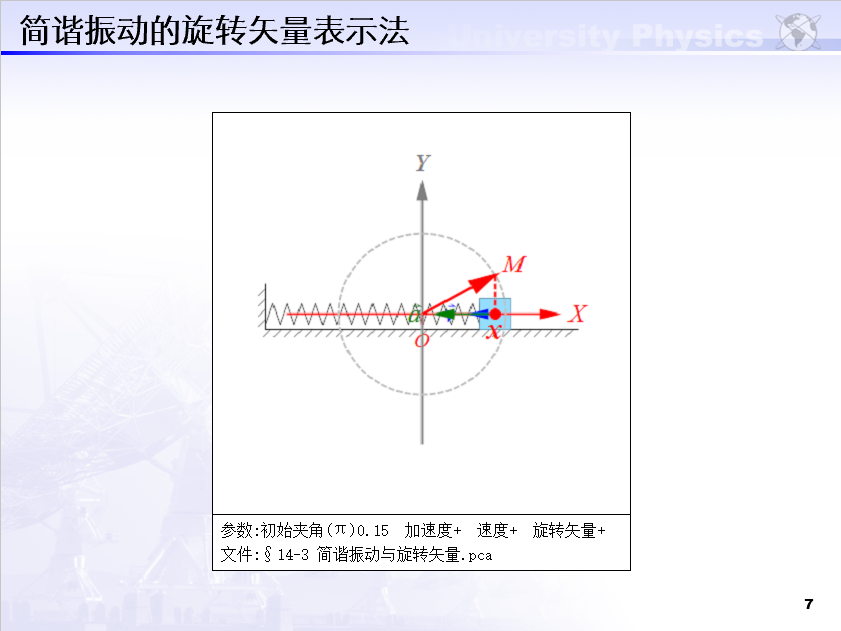
旧版Office(Office 2003等), 需要用“插入对象”方式链接,参见【PC Animation 常见问题】
3. 编辑动画初始参数
在动画文件占位框上,点击鼠标右键,在弹出菜单中选择“属性”,将弹出动画属性设置框。
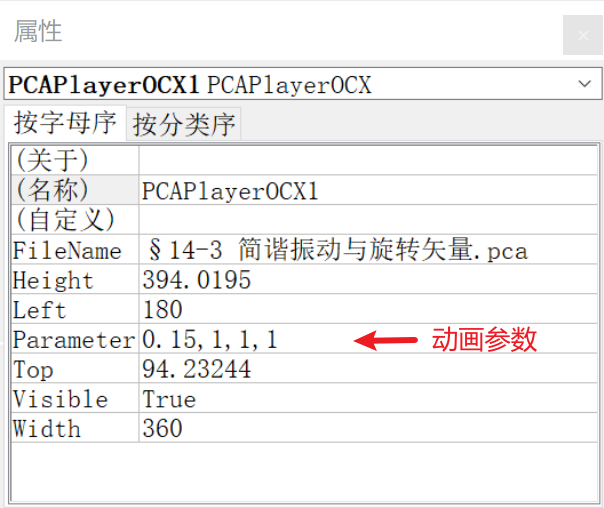
动画参数数目,视具体动画文件而定。例如“简谐振动与旋转矢量”动画,参数条上有4项,即有4个参数:

在参数设置框中的“Parameter”栏,可输入动画的”初始“参数,参数间,用逗号分隔。
对编辑框参数,输入实数,对框选按钮参数,用1表示选上,用0表示不选。例如:对以上动画,输入参数“0.15,0,0,1″,播放动画时,参数条将如上图所示。
二、在PPT中播放PC Animation动画
1. 播放PPT页面时,将启动页面中的动画
2. 讲授时,视情点击播放按钮,控制动画播放。点击”全屏“按钮,将放大动画至占满屏幕。再次点击”全屏“按钮,动画缩小到原位置。
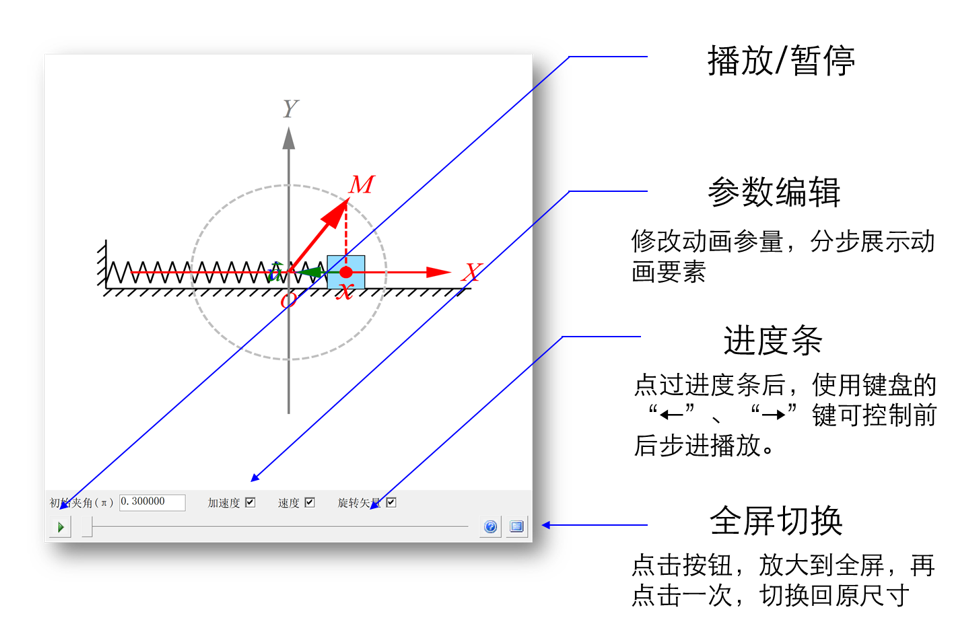
3. 讲授时,视情编辑动画参数。例如,“简谐振动与旋转矢量”动画,可修改初相位后,再次播放,展示参量的影响。可框选”速度“、”加速度“等按钮,在讲到相应内容时再展示两物理量。
4. 暂停状态下,点击进度条后,可用键盘方向键(左右箭头)逐帧前进/后退播放。适合在课堂设疑、分析。
PC Animation更多的使用方式、方法,参见【PC Animation用户手册3:用PC Aniamtion 动画配合课程讲述】
